Како уклонити фотографије са иЦлоуд-а, али не и иПхоне-а
Мисцелланеа / / May 16, 2023
Аппле нуди 5 ГБ бесплатног иЦлоуд простора када креирате нови Аппле налог. Уз омогућену резервну копију медија, уређаја и апликација на иПхоне-у и иПад-у, лако је попунити иЦлоуд складиште. Можете ослободите иЦлоуд складиште на иПхоне-у и иПад-у, али у том процесу можете случајно избрисати своје драгоцене успомене. Ево најбољих начина за уклањање фотографија са иЦлоуд-а, али не и са иПхоне-а.

Подразумевана апликација Пхотос долази са уредном иЦлоуд интеграцијом. Ваше фотографије и видео снимци се аутоматски синхронизују са платформом на иПхоне-у и иПад-у – под условом да сте укључили иЦлоуд синхронизацију на оба уређаја. Ако не желите да синхронизујете своје фотографије са иЦлоуд-ом и желите да ослободите простор, прочитајте даље да бисте научили да бришете фотографије са иЦлоуд-а, али не и са иПхоне-а.
Проверите простор за фотографије у иЦлоуд-у
Пре него што вам покажемо како да уклоните фотографије са иЦлоуд-а, требало би да проверите који простор заузима ваша услуга складиштења у облаку. На тај начин имате јасну представу о количини простора који добијате након брисања свих фотографија.
Корак 1: Отворите апликацију Подешавања на свом иПхоне-у.
Корак 2: Изаберите свој налог на врху.
Корак 3: Додирните иЦлоуд.
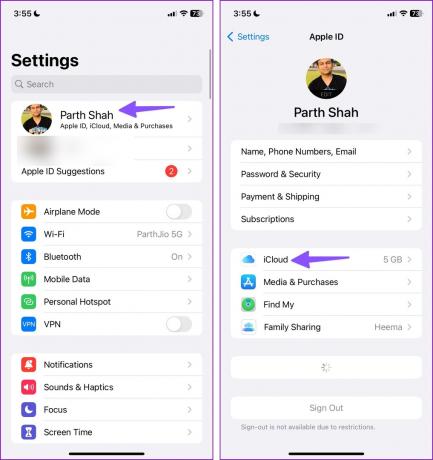
4. корак: Додирните „Управљајте складиштем налога“.
5. корак: Проверите детаљну анализу иЦлоуд складишта и погледајте простор за фотографије у њему.

Преузмите иЦлоуд фотографије на иПхоне
Пре него што избришете било шта са иЦлоуд-а, требало би да направите резервну копију фотографија и видео записа које још увек желите. Када користите апликацију Фотографије на иПхоне-у или иПад-у и избришете слику, она брише исту на свим другим уређајима. Аппле вам даје 30 дана за опоравити случајно избрисане фотографије.
Можете да пратите кораке у наставку да бисте преузели иЦлоуд фотографије на свој иПхоне.
Корак 1: Покрените апликацију Подешавања на иПхоне-у.
Корак 2: Додирните свој налог на врху.
Корак 3: Изаберите иЦлоуд и додирните Фотографије.

4. корак: Онемогућите прекидач „Синхронизуј овај иПхоне“ и проверите две опције у наставку:
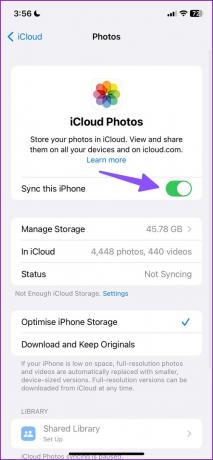
Уклони са иПхоне-а: Брише фотографије и видео записе који су оптимизовани за уштеду простора. Изаберите ову опцију да бришете медије са вашег иПхоне-а, али их чувате на иЦлоуд и апликацији Пхотос на другим уређајима као што су иПад, Мац и Аппле ТВ. Увек можете да преузмете оригиналне и пуне верзије фотографија и медија са веба.
Преузмите фотографије и видео записе: Он преузима копију ваших иЦлоуд фотографија на ваш иПхоне.
5. корак: Изаберите Преузми фотографије и видео записе и задржите копију иЦлоуд медија на свом иПхоне-у.

Након што направите резервну копију своје иЦлоуд медијске библиотеке на свом иПхоне-у, спремни сте да уклоните фотографије са иЦлоуд-а помоћу веб верзије или апликације Фотографије на другом уређају који користи исти Аппле ИД.
Уклоните фотографије са иЦлоуд-а
Коришћење иЦлоуд веб верзије је најлакши начин да уклоните отпремљене фотографије. Аппле га је недавно такође лепо променио.
Корак 1: Посетите веб локацију иЦлоуд на вашем десктоп или мобилном претраживачу.
Посетите иЦлоуд
Корак 2: Пријавите се са детаљима свог Аппле налога. Може тражити шестоцифрени верификациони код.
Корак 3: Проверите иЦлоуд Хоме и отворите Фотографије.
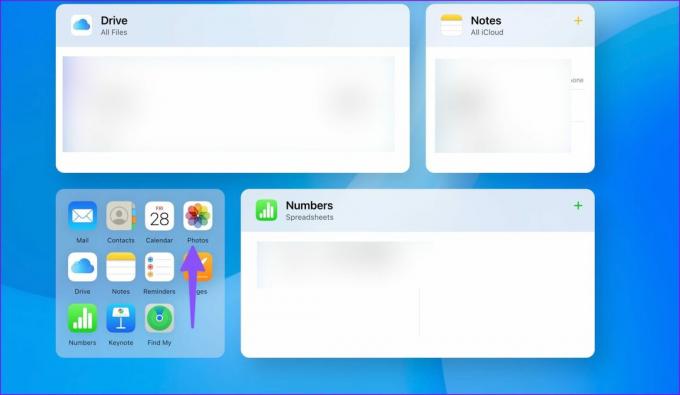
4. корак: Користите Цтрл + А (Виндовс) или Цомманд + А (Мац) пречицу на тастатури да бисте изабрали све фотографије и видео записе. Такође можете да изаберете неколико фотографија тако што ћете држати тастер Цтрл или Цомманд и кликнути на фотографије и видео записе. Притисните икону Отпад у горњем десном углу.

5. корак: Изаберите Недавно избрисано са бочне траке.

Корак 6: Проверите своје избрисане ставке које можете да вратите у року од 30 дана. Притисните Избриши све на врху и потврдите исто.

Користите апликацију Фотографије на иПад-у или Мац-у
иЦлоуд Пхотос је такође доступан као изворна апликација на другим Аппле уређајима. Ако сте се пријавили на исти Аппле налог на иПад-у или Мац-у, можете и да избришете иЦлоуд медије из подразумеване апликације Фотографије. Узмимо иПад као пример.
Корак 1: Отворите апликацију Фотографије на свом иПад-у.
Корак 2: Додирните Изабери у горњем десном углу и додирните фотографије које желите да уклоните.
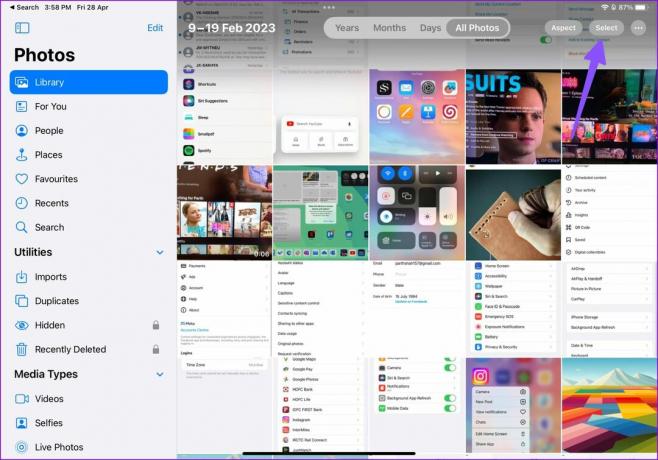
Корак 3: Притисните икону Отпад у доњем десном углу.

4. корак: Кликните на Недавно избрисано са леве бочне траке.

5. корак: Изаберите фотографије које желите да уклоните и додирните Избриши да бисте их трајно уклонили.
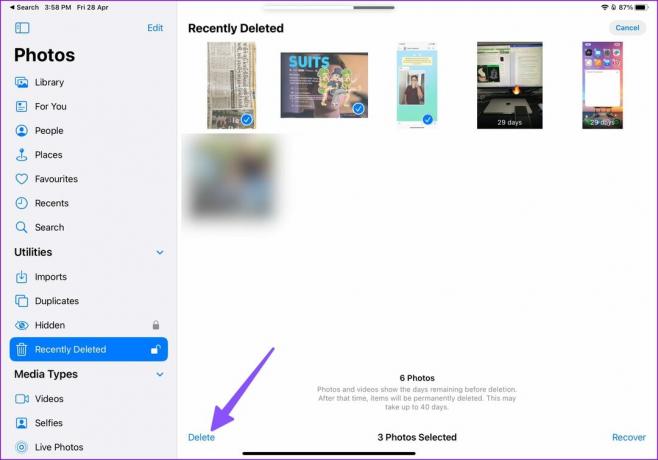
Ако немате други Аппле уређај који користи исти ИД налога, користите иЦлоуд веб верзију као што је горе објашњено.
Паметно управљајте својим иЦлоуд складиштем
Увек се можете претплатити на иЦлоуд+ или Аппле Оне планира да деблокира још иЦлоуд складишта за ваш налог. Али ако већ користите ОнеДриве или Гоогле диск, отпремање фотографија и видео записа на другу услугу у облаку нема смисла. Можете уклонити фотографије са иЦлоуд-а и задржати 5 ГБ простора за синхронизацију Аппле белешки, контаката, иЦлоуд лозинки, подсетника, Сафари историје, порука, позива и других битних података апликација.
Последњи пут ажурирано 28. априла 2023
Горњи чланак може садржати партнерске везе које помажу у подршци Гуидинг Тецх. Међутим, то не утиче на наш уреднички интегритет. Садржај остаје непристрасан и аутентичан.
ДА ЛИ СИ ЗНАО
иПхоне 5с је један од најпопуларнијих Аппле телефона, са више од 70 милиона продатих јединица од 2013.
Написао
Партх Схах
Парт је раније радио у ЕОТО.тецх покривајући вести о технологији. Тренутно ради као слободњак у Гуидинг Тецх-у и пише о поређењу апликација, туторијалима, софтверским саветима и триковима и зарони дубоко у иОС, Андроид, мацОС и Виндовс платформе.



